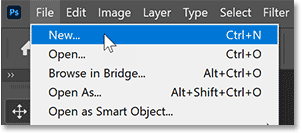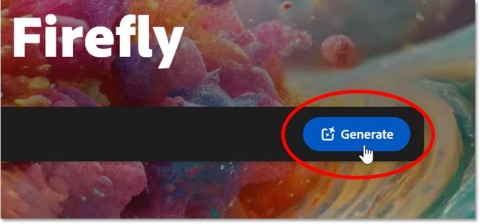Ist Sora oder Adobe Firefly der bessere KI-Video-Maker?
KI-generierte Medieninhalte wachsen rasant, angeführt von zwei Giganten: OpenAIs Sora und Adobe Firefly.
Adobe Firefly bietet eine Reihe von Optionen, die Sie mit Ihrer Eingabeaufforderung kombinieren können, um das Aussehen und den Stil Ihres KI-Bildes anzupassen. Eine Option in Adobe Firefly, die „Visuelle Intensität“, hat jedoch den größten Einfluss auf den Detailreichtum und die Komplexität des Bildes. Standardmäßig ist die visuelle Intensität auf 50 % eingestellt, weshalb die Ergebnisse von Firefly nicht immer so detailliert oder beeindruckend sind, wie Sie vielleicht erwarten.
Diese Anleitung zeigt Ihnen, wo Sie die visuelle Intensität in Firefly finden und wie Sie sie anpassen. Anschließend testen wir einige Eingabeaufforderungen, um zu sehen, wie sich die Einstellung der visuellen Intensität auf die Ergebnisse auswirkt. Unter anderem erfahren Sie, wie Sie Ihren Bildern mehr Details und Dramatik verleihen oder bei Bedarf einfachere, weniger detaillierte Bilder erstellen können.
So greifen Sie auf Adobe Firefly zu
Um den Text-zu-Bild-Konverter von Adobe Firefly zu verwenden, öffnen Sie einen Webbrowser und rufen Sie die Firefly-Website (firefly.adobe.com) auf. Scrollen Sie dann auf der Seite nach unten und wählen Sie das Text-zu-Bild-Modul aus.
Sie benötigen einen kostenlosen Premium-Firefly-Plan oder ein aktives Creative Cloud-Abonnement, um Adobe Firefly zu verwenden.
Wo finde ich die Option „Visuelle Intensität“ von Adobe Firefly?
Alle Optionen von Adobe Firefly zum Anpassen des Aussehens und Stils Ihres Bildes befinden sich in der linken Spalte.
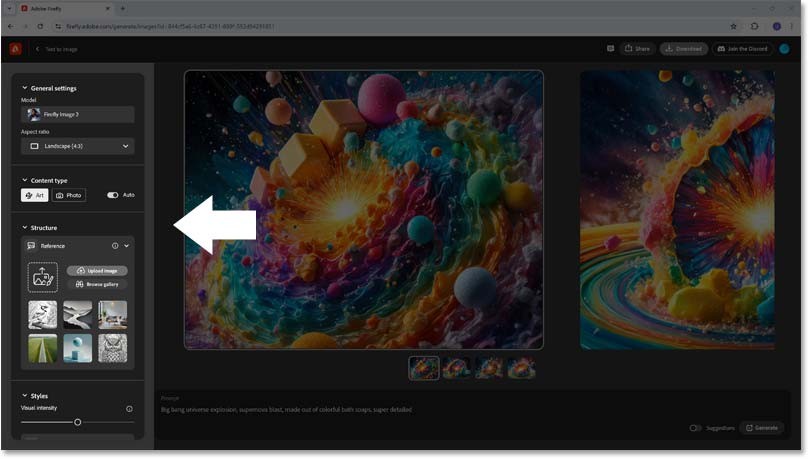
Der Schieberegler für die visuelle Intensität befindet sich im Abschnitt „Stile“ . Standardmäßig ist der Schieberegler auf die Mitte (50 %) eingestellt.
Eingabeaufforderung eingeben
Um zu sehen, wie sich die visuelle Intensität auf die visuelle Darstellung von Firefly auswirkt, lassen Sie sie zunächst bei 50 % und geben Sie die Eingabeaufforderung ein.
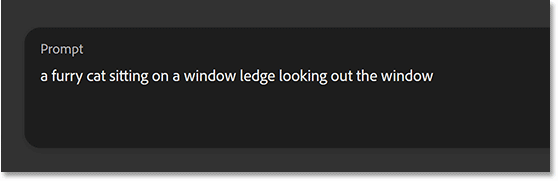
Klicken Sie dann auf Generieren .
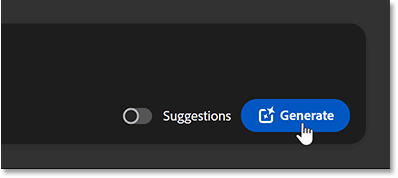
Erste Firefly-Ergebnisse
Adobe Firefly generiert vier Bilder zur Auswahl. Bei einer visuellen Intensität von 50 % sehen die ersten Ergebnisse gar nicht so schlecht aus.
Hier ist eines der Ergebnisse. Die Katze sitzt auf der Fensterbank und schaut aus dem Fenster.
Dieses Bild ist jedoch nicht besonders interessant. Die Katze sieht realistisch aus, das Fenster ist jedoch recht generisch. Außerdem ist es schwierig zu erkennen, wohin die Katze durch das Fenster schaut, da alles draußen verschwommen ist.
Reduzieren Sie die visuelle Intensität, um das Bild zu vereinfachen
Sie können den Schieberegler „Visuelle Intensität“ nach rechts ziehen, um den Detailgrad und die Komplexität der Bilder von Adobe Firefly zu erhöhen.
Reduzieren Sie vorher jedoch die visuelle Intensität auf die niedrigste Einstellung, indem Sie den Schieberegler ganz nach links ziehen.
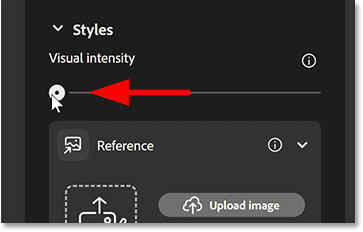
Behalten Sie die Eingabeaufforderung bei und klicken Sie erneut auf „Generieren“ .
Dieses Mal erhalten wir mit reduzierter visueller Intensität ein Ergebnis mit noch weniger Details als das Original. Die Katze sieht immer noch gut aus, aber sonst ist auf diesem Bild nichts zu sehen. Das Fenster ist so schlicht wie möglich gehalten, und der Blick ins Freie ist noch weniger zu sehen.
Wichtig zu beachten: Die Einstellung der visuellen Intensität von Firefly hat nichts mit der Bildauflösung zu tun. Weniger Details bedeuten nicht unbedingt eine geringere Auflösung. Tatsächlich ändert sich die Auflösung nicht. Stattdessen erstellt Firefly eine einfachere Version des Bildes mit weniger visuellen Elementen.
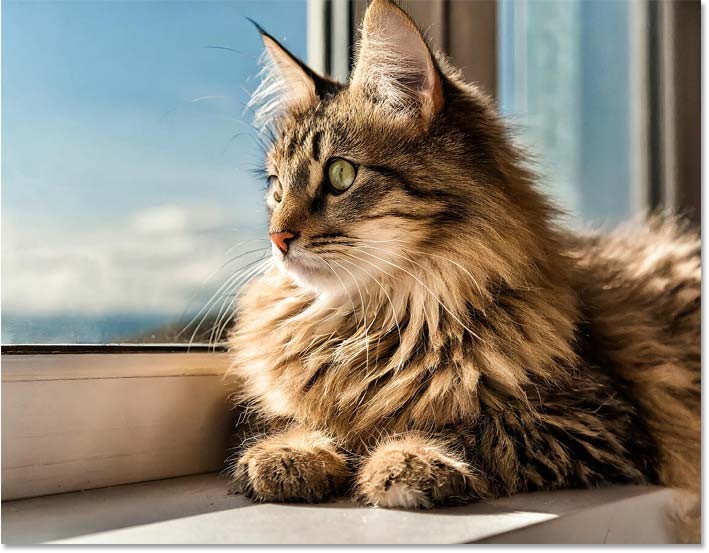
Erhöhen Sie die visuelle Intensität für mehr Details
Versuchen Sie nun, die visuelle Intensität auf die höchste Einstellung zu erhöhen, indem Sie den Schieberegler ganz nach rechts ziehen.
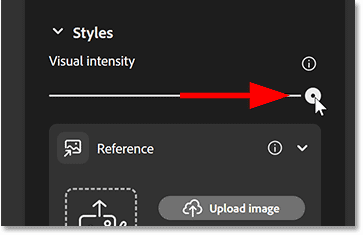
Behalten Sie die Eingabeaufforderung erneut bei und klicken Sie auf „Generieren“ .
Dieses Mal liefert Firefly mit erhöhter visueller Intensität interessantere und beeindruckendere Ergebnisse. In diesem Beispiel ist das Fenster detaillierter, draußen ist eine Berglandschaft zu sehen, die vorher nicht da war, und die Beleuchtung ist noch besser.
Auch hier geht es nicht darum, die Auflösung zu erhöhen. Alle drei Ergebnisse, die wir uns angesehen haben, haben die gleiche Auflösung. Der Unterschied besteht darin, dass eine höhere visuelle Intensität dem Firefly-Bild eine ganz neue Komplexität verleiht.

Zweites Beispiel für visuelle Intensität
Sehen wir uns einige kurze Beispiele an, wie sich die visuellen Intensitätseinstellungen von Firefly auf die Ergebnisse auswirken.
Für die zweite Aufforderung wird im Beitrag mit einem Bild von mehreren Hunden experimentiert, die um einen Kartentisch herumsitzen.
Dieses Mal hat Firefly ein Bild erstellt, das eher wie ein Gemälde oder eine Illustration aussieht, was in Ordnung ist. Dieser Artikel zeigt Ihnen gleich, wie Sie das ändern können. Bei einer visuellen Intensität von 50 % wirkt das Bild jedoch definitiv nicht sehr detailliert.

Bei reduzierter visueller Intensität erstellt Firefly jedoch eine noch weniger detaillierte und viel einfachere Version des Bildes.
Tatsächlich ist es fast so, als hätten wir Fireflys Intelligenz hier herabgestuft, da wir jetzt im Hintergrund Karten an der Wand kleben haben.

Bei der höchsten Einstellung für die visuelle Intensität wirkt das Ergebnis jedoch deutlich detaillierter und komplexer. Dieses Bild kommt dem ursprünglich vom Autor erwarteten Ergebnis viel näher.

Inhaltstypoptionen von Adobe Firefly
Eine weitere Möglichkeit, detailliertere Ergebnisse zu erhalten, besteht darin, die Option „Inhaltstyp“ von Firefly auf „Foto“ einzustellen. Standardmäßig ist diese Option auf „Auto“ eingestellt, sodass Firefly zwischen „Foto“ und „Kunst“ wählen kann.
Ich würde beispielsweise „Foto“ auswählen und dann erneut auf „Generieren“ klicken .
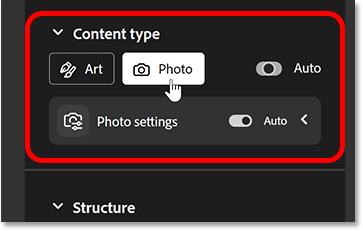
Dieses Mal sieht das Ergebnis nicht wie ein Gemälde aus, sondern Firefly erzeugt ein viel realistischeres Bild.

Das ultimative Beispiel für visuelle Intensität
Sehen wir uns ein weiteres Beispiel an, wie sich die visuelle Intensität auf die Ergebnisse auswirkt.
Als letzte Aufforderung gibt der Autor den Inhalt eines Elefanten mit Zylinder in einer fremden Welt ein.
Bei einer visuellen Intensität von 50 % sehen die Ergebnisse ziemlich gut aus. Wir haben einen Elefanten, er trägt einen Zylinder und befindet sich definitiv auf einem fremden Planeten.

Im Vergleich zur niedrigsten visuellen Intensitätseinstellung ist das Ergebnis sehr schlicht, vielleicht wie in einem Kinderbuch. Wenn Sie diesen Look wünschen, ist dieses Ergebnis natürlich großartig.

Wenn wir die visuelle Intensität jedoch auf die höchste Stufe erhöhen, erhalten wir ein deutlich detaillierteres und eindrucksvolleres Ergebnis. Der Elefantenhut auf diesem Foto ist gut gelungen, und das gesamte Bild sieht großartig aus.

So steuern Sie den Detailgrad und die Komplexität Ihrer Bilder mit dem Schieberegler „Visuelle Intensität“ in Adobe Firefly!
Viel Glück!
KI-generierte Medieninhalte wachsen rasant, angeführt von zwei Giganten: OpenAIs Sora und Adobe Firefly.
Generate Image verwendet Adobe Firefly, um komplette KI-Bilder von Grund auf direkt in Photoshop zu erstellen, und übernimmt die meisten Optionen des Text-zu-Bild-Moduls auf der Adobe Firefly-Website.
Durch die Kombination von Strukturreferenz und Stilreferenz mit Eingabeaufforderungen in Adobe Firefly können Sie die störende Zufälligkeit beim Konvertieren von Text in Bilder reduzieren und haben viel mehr Kontrolle über die Ergebnisse.
In diesem Artikel erfahren Sie, wie Sie bei einem Festplattenausfall wieder auf Ihre Festplatte zugreifen können. Folgen Sie uns!
Auf den ersten Blick sehen AirPods wie alle anderen kabellosen Ohrhörer aus. Doch das änderte sich, als einige weniger bekannte Funktionen entdeckt wurden.
Apple hat iOS 26 vorgestellt – ein wichtiges Update mit einem brandneuen Milchglasdesign, intelligenteren Erlebnissen und Verbesserungen an bekannten Apps.
Studierende benötigen für ihr Studium einen bestimmten Laptop-Typ. Dieser sollte nicht nur leistungsstark genug sein, um im gewählten Studienfach gute Leistungen zu erbringen, sondern auch kompakt und leicht genug, um ihn den ganzen Tag mit sich herumzutragen.
Das Hinzufügen eines Druckers zu Windows 10 ist einfach, allerdings ist der Vorgang für kabelgebundene Geräte anders als für kabellose Geräte.
Wie Sie wissen, ist RAM ein sehr wichtiger Hardwareteil eines Computers. Es dient als Speicher für die Datenverarbeitung und ist entscheidend für die Geschwindigkeit eines Laptops oder PCs. Im folgenden Artikel stellt WebTech360 einige Möglichkeiten vor, wie Sie mithilfe von Software unter Windows RAM-Fehler überprüfen können.
WLAN-Netzwerke werden von vielen Faktoren beeinflusst, die über Router, Bandbreite und Störungen hinausgehen. Es gibt jedoch einige clevere Möglichkeiten, Ihr Netzwerk zu verbessern.
Wenn Sie auf Ihrem Telefon zur stabilen Version von iOS 16 zurückkehren möchten, finden Sie hier die grundlegende Anleitung zum Deinstallieren von iOS 17 und zum Downgrade von iOS 17 auf 16.
Joghurt ist ein tolles Lebensmittel. Ist es gesund, täglich Joghurt zu essen? Was passiert mit Ihrem Körper, wenn Sie täglich Joghurt essen? Finden wir es gemeinsam heraus!
In diesem Artikel werden die nahrhaftesten Reissorten besprochen und wie Sie den gesundheitlichen Nutzen der Reissorte Ihrer Wahl maximieren können.
Das Erstellen eines Schlafplans und einer Schlafenszeitroutine, das Ändern Ihres Weckers und die Anpassung Ihrer Ernährung sind einige der Maßnahmen, die Ihnen helfen können, besser zu schlafen und morgens pünktlich aufzuwachen.
Miete bitte! Landlord Sim ist ein Simulationsspiel für iOS und Android. Du spielst den Vermieter eines Apartmentkomplexes und vermietest eine Wohnung mit dem Ziel, die Innenausstattung deiner Wohnungen zu modernisieren und sie für die Vermietung vorzubereiten.
Hol dir Roblox-Spielcodes für Bathroom Tower Defense und löse sie gegen tolle Belohnungen ein. Damit kannst du Türme mit höherem Schaden verbessern oder freischalten.
In DeepSeek waren anfangs große Hoffnungen gesetzt. Der KI-Chatbot wurde als starker Konkurrent von ChatGPT vermarktet und versprach intelligente Konversationsfunktionen und -erlebnisse.
Beim Notieren anderer wichtiger Dinge übersieht man leicht wichtige Details. Und während des Chats Notizen zu machen, kann ablenkend sein. Fireflies.ai ist die Lösung.